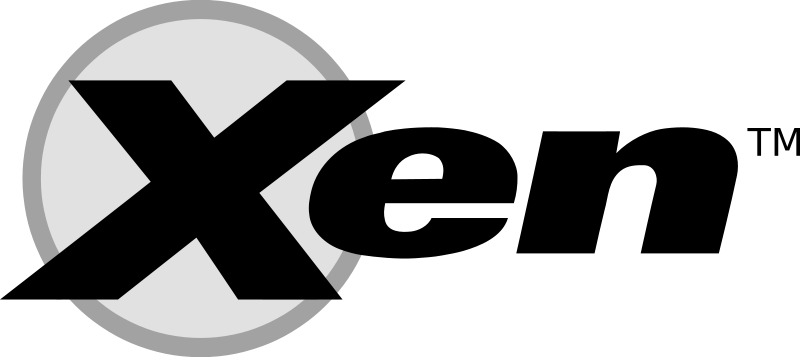 Cela fait désormais un bon bout de temps que je n’ai pas eu l’occasion de vous parler de Xen. Lors du dernier article sur ce sujet, nous avions surtout parlé de configuration réseau. J’aurais peut être l’occasion d’en reparler par la suite, nous verrons bien.
Cela fait désormais un bon bout de temps que je n’ai pas eu l’occasion de vous parler de Xen. Lors du dernier article sur ce sujet, nous avions surtout parlé de configuration réseau. J’aurais peut être l’occasion d’en reparler par la suite, nous verrons bien.
J’ai déjà eu l’occasion de vous parler des domaines Xen à plusieurs occasions sur ce blog. J’ai défini la notion dans l’article sur la terminologie Xen. Dans ce billet je vais essayer d’élaborer un petit plus sur ce sujet en détaillant un peu plus les interactions entre le domaine privilégié et le matériel.
Domaine privilégié : dom0
Le domaine privilégié ou dom0 est le système d’exploitation « visible » d’une installation Xen. Il s’agit du système d’exploitation que l’on installe avant d’installer l’hyperviseur. Pour rappel, cela ne veut pas dire que l’hyperviseur est au desssus du dom0 car il est bien en dessous. Vous pouvez le vérifier au démarrage, car on voit bien que Xen s’exécute avant la distribution du dom0.
Le domaine privilégié est un domaine exceptionnellement sensible. Il s’agit du domaine qui va avoir accès à toutes les ressources physiques auxquelles l’hyperviseur n’aura pas l’accès exclusif. L’hyperviseur n’a un accès exclusif au processeur et à la mémoire. Tout le reste relèvera donc de la compétence du dom0. Ceci inclut donc tout particulièrement les supports de stockage. Le dom0 a donc accès à toutes les données de votre hyperviseur, il est donc indispensable de le sécuriser.
Le rôle du domaine privilégié
En ce qui concerne le rôle du dom0, il est essentiellement de gérer les supports de stockage, les périphériques éventuels ainsi que les éventuels interfaces d’administration. Il n’est pas souhaitable de lui attribuer plus de rôles que cela. Il est cependant indispensable de lui allouer des ressources physiques convenables. Etant donné que la gestion de support de stockage fait partie de sa compétence, il est nécessaire qu’il se voit attribuer suffisamment de mémoire vive afin de pouvoir constituer un cache performant.
L’hyperviseur attribue par défaut tous les périphériques au domaine privilégié. Certaines configurations spécifiques peuvent nécessiter de rendre accessible un périphérique à une machine virtuelle. Ces configurations sont relativement compliquées à mettre en place dans un contexte de haute disponibilité avec migration à chaud. Ceci s’explique habituellement par le simple fait que le périphérique ne peut être branché sur un seul serveur à la fois. Des solutions d’USB sur IP sont plus simples. Il reste cependant possible d’effectuer une délégation de périphérique vers un domaine non privilégié. Il y a déjà eu des exemples de délégation de cartes graphique permettant de jouer à des jeux 3D dans des domaines non privilégiés.
Interface avec les autres domaines
Les autres domaines vont accéder aux ressources relevant de la compétence du dom0 via des pilotes génériques de périphérique. Ces pilotes génériques permettent de maximiser la compatibilité et d’éviter les différences entre les différentes plateformes Xen. L’intérêt des pilotes génériques est immédiat dans le cas de la migration à chaud où la standardisation des environnements est primordiale.
Le schéma suivant récapitule très bien toutes ces interactions.

Au final, je pense avoir fait une présentation plutôt détaillée du domaine privilégié. Si vous avez des questions ou des remarques, n’hésitez pas, les commentaires sont faits pour cela. Dans un prochain article, j’évoquerais plus en détail les domaines non privilégiés.

 Dans un précédent billet, nous avons vu l
Dans un précédent billet, nous avons vu l


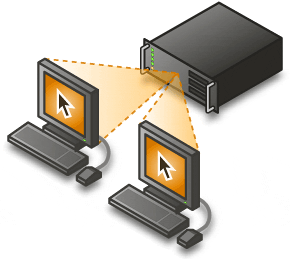 Je vais continuer et finir la série d’articles présentant les différents types de virtualisation. J’ai déjà eu l’occasion de proposer une
Je vais continuer et finir la série d’articles présentant les différents types de virtualisation. J’ai déjà eu l’occasion de proposer une 